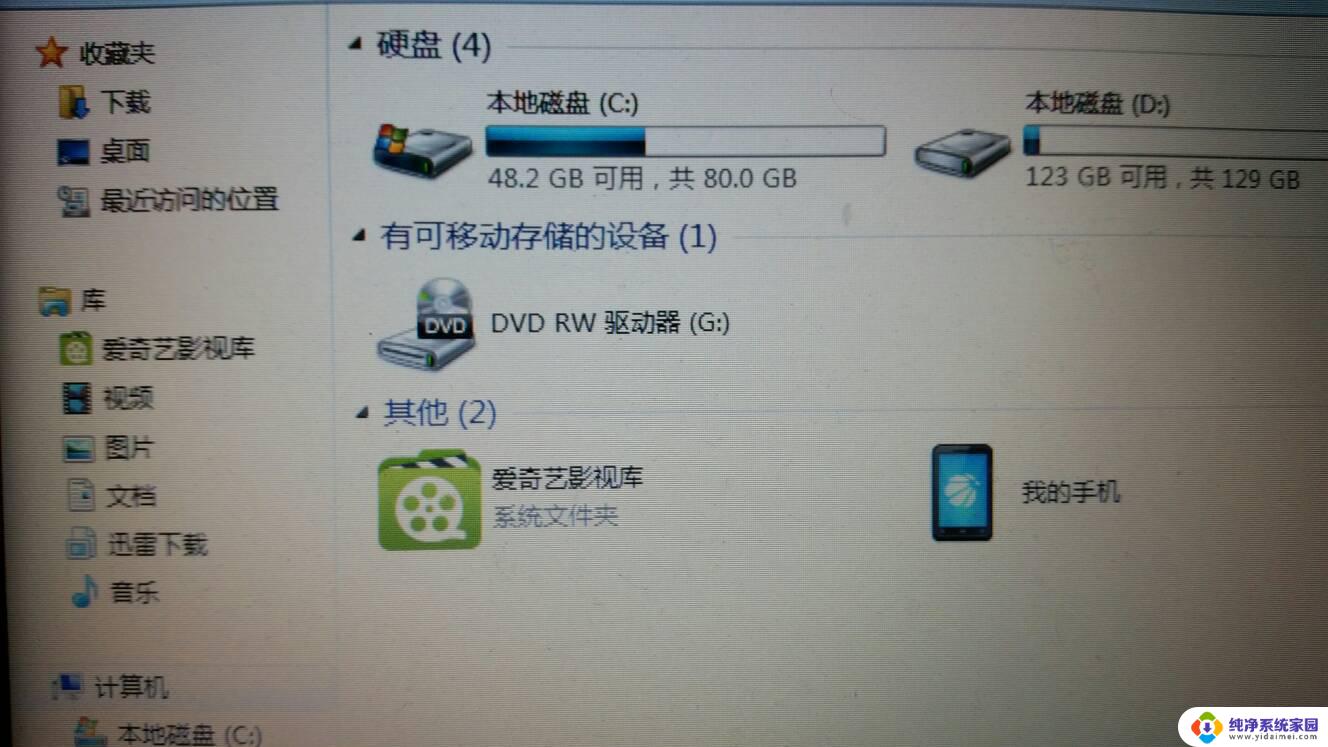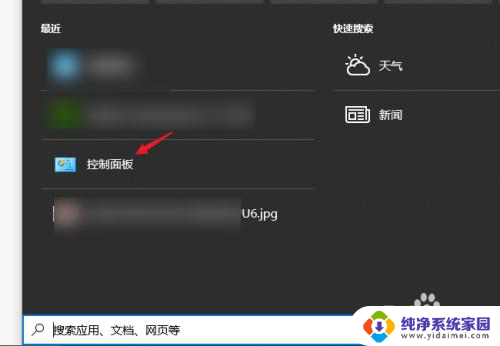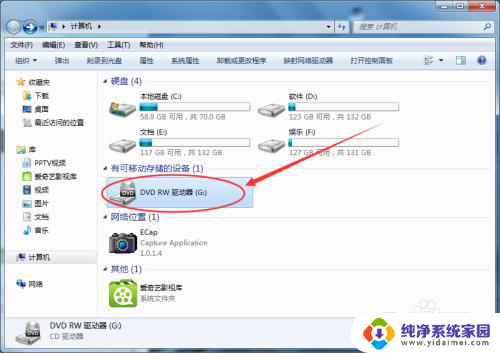笔记本电脑可以自己拆开吗 笔记本拆卸步骤详解
笔记本电脑在日常使用过程中,有时会出现一些故障需要维修,而有些人可能会想尝试自行拆卸笔记本电脑来解决问题。笔记本电脑是否可以自己拆开呢?拆卸笔记本的步骤又是怎样的呢?接下来我们将详细介绍笔记本电脑的拆卸步骤,帮助大家更好地了解和处理笔记本电脑的维修问题。
具体方法:
1.第一步: 准备工作
将工具(细十字螺丝刀、一字螺丝刀、镊子、刀片、软布 )及待拆笔记本准备好。


2.第二步: 拆电池
将笔记本背面朝上,把电池的固定锁扣打开,取出电池。

3.第三步:拆背面护板
将笔记本背面两片护板的固定螺丝拆开,取下护板。


4.第四步:拆硬盘
拔开硬盘排线,取出硬盘。


5.第五步:拆网卡
从数据插槽中轻轻拔出网卡,轻轻撬开电源线金属卡子,网卡取出。

6.第六步:拆扣条
将笔记本正面朝上,液晶屏打开。将键盘上部扣条轻轻撬开上翻,然后。将与主板连接的排线打开,取出扣条。



7.第七步:拆键盘
将键盘轻轻撬开上翻(千万要注意别扯断下面的排线),拆开排线,取下键盘。



8.第八步:拆液晶屏
将液晶屏与主板的两根连接线拆开,包括电源线、数据线。拧开显示屏固定螺丝,取下显示屏。




9.第九步:拆触摸板
轻轻拆开触摸板与主板的连接排线,取下触摸板主壳体。


10.第十步:拆光驱等
拆开固定螺丝,将背面的光驱、散热片及风扇拆除。


11.第十一步:拆主板
将图中的排线及旁边线路的插口拔开,然后。拆主板时注意下面的连接线,拆下主板及附件。



12.第十二步:拆内存
轻轻向两侧推内存条固定金属卡子,内存条会向上弹起,然后。拔出内存条。




13.第十三步:拆CPU
松开CPU的金属卡子,拔出CPU。


14.至此,笔记本电脑拆解完毕。
以上就是笔记本电脑可以自己拆开吗的全部内容,如果有遇到这种情况,那么你就可以根据小编的操作来进行解决,非常的简单快速,一步到位。